Jetson Xavier NX (11) -- NX介绍与系统烧录
Posted Techblog of HaoWANG
tags:
篇首语:本文由小常识网(cha138.com)小编为大家整理,主要介绍了Jetson Xavier NX (11) -- NX介绍与系统烧录相关的知识,希望对你有一定的参考价值。

目录
1. Jetson Xavier NX介绍
Jetson Xavie NX开发人员套件将超级计算机的性能带到了边缘。它包括一个功能强大的紧凑型Jetson Xavier NX模块,用于AI边缘设备。它受益于新的云原生支持,可将NVIDIA软件堆栈加速至10W,其性能是其广泛采用的前身Jetson TX2的10倍以上。具有精确的多模式AI推理功能,可以开发和测试高能效,小尺寸解决方案,这为新的突破性产品打开了大门。开发人员现在可以利用云原生支持的优势,转变将AI软件开发和部署到边缘设备的经验。NVIDIA NGC提供的经过预先训练的AI模型以及NVIDIA Transfer Learning Toolkit,为经过训练和优化的AI网络提供了更快的途径。到Jetson设备的容器化部署还允许灵活,无缝的更新。整个NVIDIA软件堆栈都支持该开发人员工具包,包括加速的SDK和用于应用程序开发和优化的最新NVIDIA工具。当与紧凑型Jetson Xavier NX结合使用时,此强大的堆栈可帮助您为智慧城市,零售,制造业,物流,医疗保健,农业等领域创建创新的解决方案。


1.1 NX 性能
XAVIER 般的性能,NANO 般的大小。Jetson Xavier NX 只有 70 毫米 x 45 毫米,可以将 NVIDIA Xavier SoC 的强大性能封装到 Jetson Nano 大小的模块中。这个小巧的模块将卓越性能和功率优势与一组丰富的 IO(从高速 CSI 和 PCIe 到低速 I2C 和 GPIO)相结合。利用小巧体型、传感器丰富的接口和卓越性能,为您的所有嵌入式 AI 系统和边缘系统带来新功能。
Jetson Xavier NX 在 10 瓦功率下可提供 14 TOPS,而在 15 瓦功率下可提供 21 TOPS,非常适合在大小和功率方面受限的系统。凭借 384 个 CUDA 核心、48 个 Tensor Core 和 2 个 NVDLA 引擎,它可以并行运行多个现代神经网络,并同时处理来自多个传感器的高分辨率数据。
借助 Jetson Xavier NX,您可以使用完整的 NVIDIA 软件堆栈,通过加速库来运行现代 AI 网络和框架,从而实现深度学习以及计算机视觉、计算机图形、多媒体等。而且,它仍然能为当今嵌入式应用程序所需的传感器和外围设备留出更多功率预算。

Jetson Xavier NX 适用于无人机、便携式医疗设备、小型商业机器人、智能摄像头、高分辨率传感器、自动光学检测和其他 IoT 嵌入式系统等高性能 AI 系统。
1.2 硬件总览

具体规格参数见下图
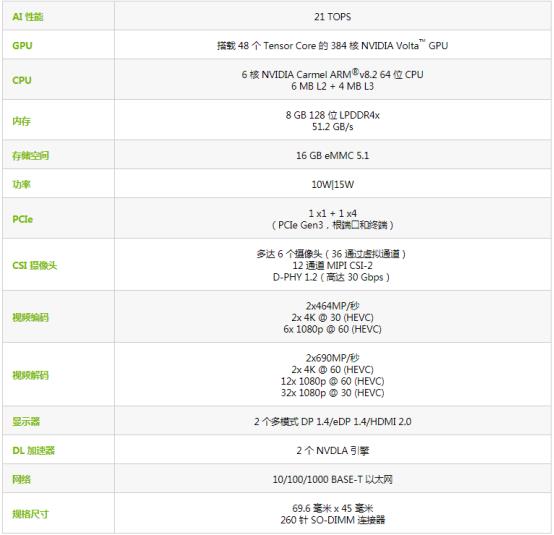
Jetson可用于以高性能推理将各种流行的DNN模型和ML框架部署到边缘,以执行诸如实时分类和对象检测,姿势估计,语义分段和自然语言处理(NLP)之类的任务。 Jetson和NVIDIA离散GPU共同拥有JetPack SDK和NVIDIA CUDA-X,这意味着您可以轻松地将性能和尺寸,重量和功耗(SWaP)消耗降低至5W,而无需重新编写应用程序。图3显示了在Jetson Nano,Jetson TX2,Jetson Xavier NX和Jetson AGX Xavier以及JetPack 4.4 Developer Preview和TensorRT 7.1上流行的视觉DNN的推理基准,这些结果可以通过运行GitHub上打开jetson_benchmarks项目来重现。
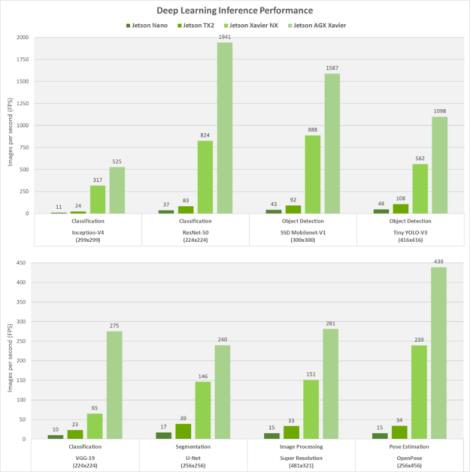
在Jetson Xavier NX和Jetson AGX Xavier上,NVIDIA Deep Learn Accelerator(NVDLA)引擎和GPU以INT8精度同时运行,而在Jetson Nano和Jetson TX2上,GPU以FP16精度运行。Jetson Xavier NX的性能与Jetson TX2相比高出10倍,而功率却相同,占地面积却减少了25%。在这些基准测试期间,每个平台都以最高性能运行(Jetson AGX Xavier为MAX-N模式,Xavier NX和TX2为15W,Nano为10W)。这些基于视觉的任务的最大吞吐量是在批处理大小不超过15ms的延迟阈值的情况下获得的。—否则,对于平台超过此延迟阈值的网络,批处理大小为1。这种方法在实时应用程序的确定性低延迟要求与多流用例场景的最大性能之间取得了平衡。
1.3 相关资料
1. Jetson 下载中心https://developer.nvidia.com/zh-cn/embedded/downloads#?search=Jetson%20Xavier%20NX
3. 性能对比:https://developer.nvidia.com/blog/bringing-cloud-native-agility-to-edge-ai-with-jetson-xavier-nx/
4. Jetson FAQhttps://developer.nvidia.com/embedded/faq
5. 维基百科https://elinux.org/Jetson_Xavier_NX
2. 系统烧录
2.1 下载官方镜像
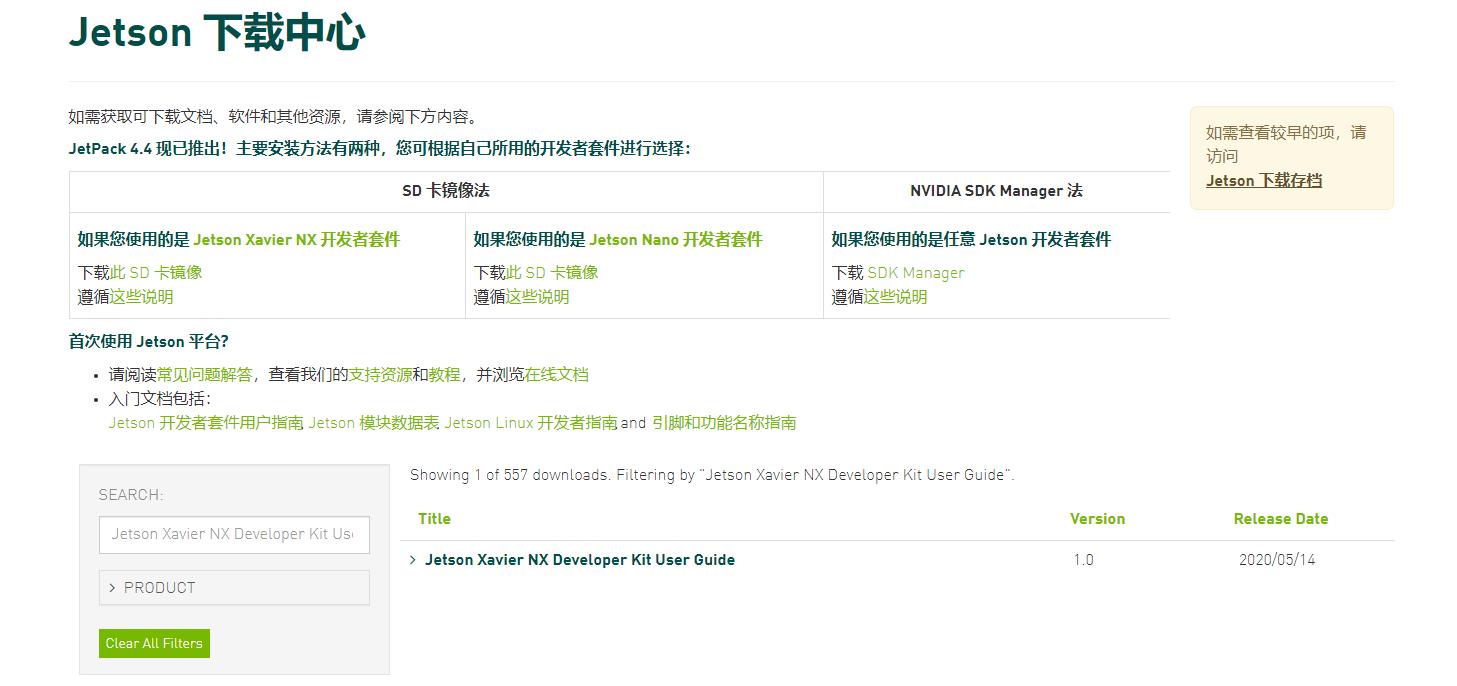
2.2 格式化SD卡
要准备一张microSD卡,将microSD卡插入电脑或使用读卡器插入电脑,按照以下顺序进行操作。

- 下载,安装和启动适用于Win的sd卡格式化程序SD Formatter例如上图。
- select card选择sd卡驱动器 对应的卷标
- 选择“快速格式”
- 将“卷标”留空
- 单击“格式”开始格式化,并在警告对话框中单击“是”
- 格式化以后sd卡就可以进行下一步的镜像刷写
2.3 烧录系统
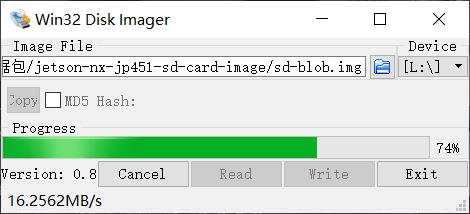
打开Win32DiskImager,在imageFile那一栏右侧文件夹符号边上选择你SD卡对应的盘符号,然后点击蓝色小文件夹图标,打开你下载镜像的目录,镜像应该是解压完毕的名字叫sd-blob。点击打开以后再点击Win32DiskImager的Write按钮进行写入,写入完毕以后Windows会看不见,也无法读取SD卡,这是正常现象,因为系统已经刷进去了,文件系统不兼容了。此时将SD卡如下图插入NX后部卡槽待用即可。
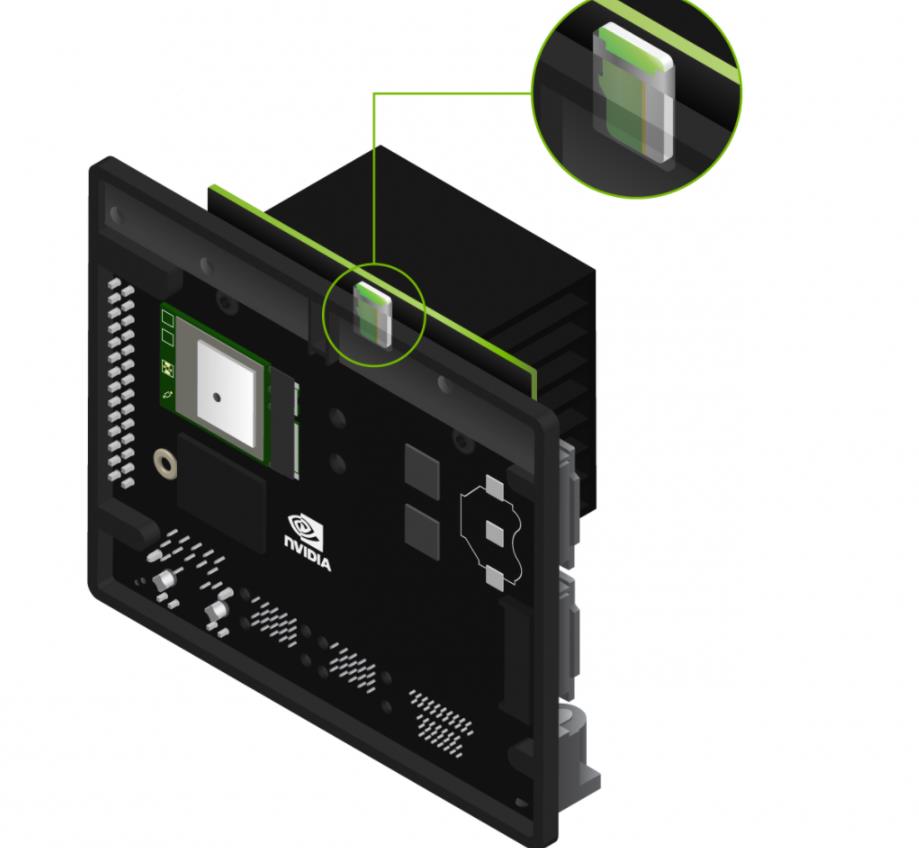
———————————————
3 测试
SD卡装好了以后记得接好显示器的线,最后在接入官方配送的19V电源,记得手和金属物体不要碰NX的电路板以防止静电和短路导致电路损坏。这样就可以开机了,可以观察到绿色电源LED亮起,经过十几秒以后进入Ubuntu18.04的设置界面,选择好语言,时区,设置完密码以及链接WIFI以后就可以进入桌面尽情的玩耍了~~如下图所示。
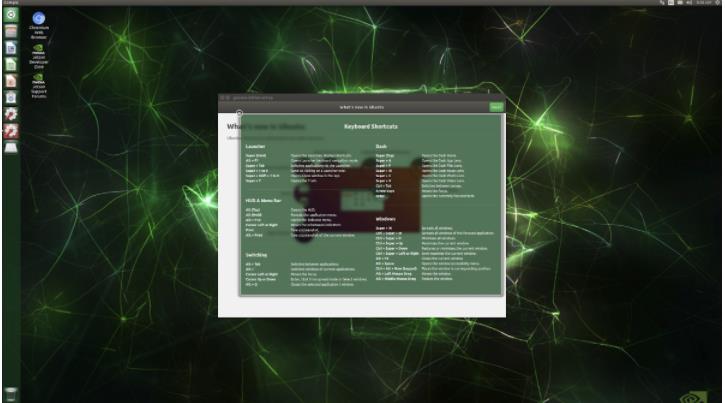
- 查看并接受NVIDIA Jetson软件EULA
- 选择系统语言,键盘布局和时区
- 连接到无线网络
- 创建用户名,密码和计算机名
- 登录
选择系统语言时,选择“English”
- 最后的界面如下

以上是关于Jetson Xavier NX (11) -- NX介绍与系统烧录的主要内容,如果未能解决你的问题,请参考以下文章
Jetson Xavier NX (15) -- Jetson.GPIO
Jetson Xavier NX (15) -- Jetson.GPIO
Jetson Xavier NX (14) -- 40-Pin扩展插针
Jetson Xavier NX (14) -- 40-Pin扩展插针